Win8个性化如何设置?Win8个性化设置同步技巧
作者:佚名 来源:xp下载站 时间:2013-06-14 15:03
Win8个性化如何设置?Win8个性化设置同步教程.
每一位Windows用户都希望自己的系统与众不同,通过区别于他人的独特设置来传达出自己的个人审美与主张,同时也让日常的休闲办公更加得心应手。因此,Windows的个性化一直以来都是用户比较关注的一个方面,Win8在这方面也相应地做出了一些改进。
由于微软在Win8中推出了全新的ModernUI设计,因此Win8的个性化设置也将分为传统桌面和Modern界面两个方面。首先我们先看看传统界面下的个性化设置。
与Win7的操作方式相同,大家可以在桌面右击鼠标,在菜单中选择“个性化”来进入个性化设置界面。此外,大家也可以将鼠标移至桌面的右上角或右下角呼出Charm栏,然后在“设置”选项中选择个性化选项。这是在Win8中特有的一个操作步骤。
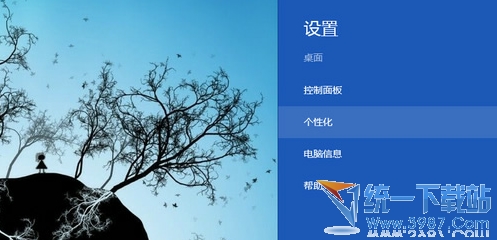
Win8特有的个性化选项入口
Win8传统桌面的个性化设置与Win7一样,可以直接使用系统自带的主题方案,同时也可以对壁纸、颜色、声音和屏保分别进行设置,并支持将自定义的主题保存以便随时使用。这些设置在界面上都有非常直观的显示,大家只要点击进去就可以进行相应的设置了。
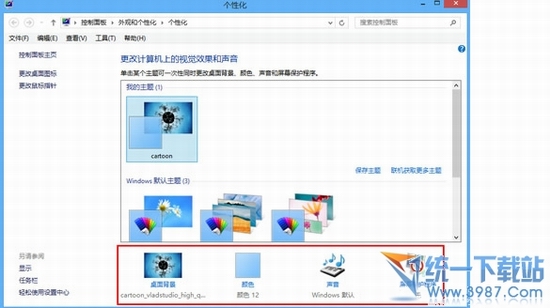
个性化设置很直观
设置完桌面的个性化项目,下面就要进入到Win8个性化的重点,也是全新概念的Modern界面。进入Modern界面后同样移动鼠标呼出Charm栏,在设置中选择最下面的“更改电脑设置”选项,第一个看到的就是个性化设置。
Modern界面的个性化设置分为三部分,分别是锁屏、开始屏幕和用户头像。锁屏设置可以使用系统自带的壁纸,也可以添加自己喜欢的壁纸作为锁屏界面。此外,锁屏界面还支持应用消息的显示,比如收到新邮件,即使在锁屏界面下我们也可以看到通知提醒。
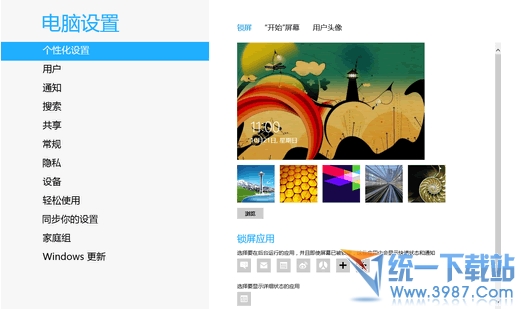
Win8独有锁屏界面
开始屏幕目前不能添加自定义背景,不过系统为用户提供了20种背景图案和25种颜色搭配方案,相信完全能够满足用户的要求了。至于用户头像这里就不多介绍了,只需将选好的图片添加进去就可以了。

































